การปิด Windows อย่างงดงาม เช่นเดียวกับแอปพลิเคชันอื่นๆ ช่วยลดโอกาสที่ระบบไฟล์จะเสียหายและข้อผิดพลาดสะสม กระบวนการที่ทำงานอยู่เบื้องหลังประกอบด้วยไฟล์จำนวนมากที่เสียหายอย่างหลีกเลี่ยงไม่ได้เมื่อระบบปิดอย่างไม่ถูกต้อง (เพียงแค่ปิดไฟที่ยูนิตระบบ) ไม่ต้องพูดถึงการเรียกใช้แอพ ให้เราเตือนคุณถึงวิธีการปิดเครื่องโดยไม่ทำอันตรายต่อคอมพิวเตอร์ของคุณ
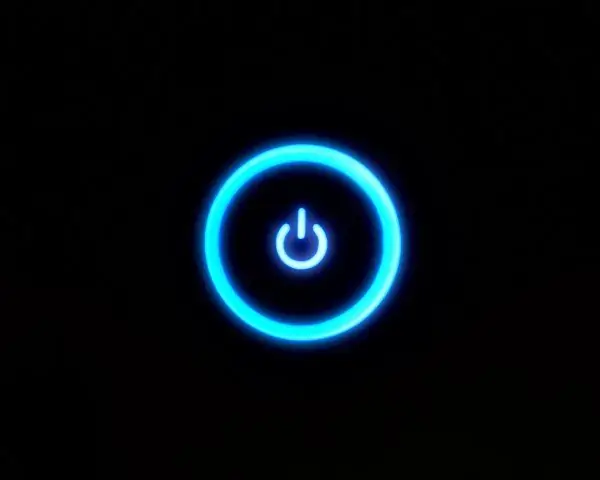
คำแนะนำ
ขั้นตอนที่ 1
ดังนั้น ในการปิดเครื่องคอมพิวเตอร์อย่างถูกต้อง ก่อนอื่นคุณต้อง: ปิดโปรแกรมและแอปพลิเคชันที่ทำงานอยู่ทั้งหมด นำฟลอปปีดิสก์ออกจากฟลอปปีไดรฟ์ (หากคุณยังคงใช้อยู่) ถอดอุปกรณ์ที่เชื่อมต่อทั้งหมด (เครื่องพิมพ์ แฟกซ์ สแกนเนอร์ ฯลฯ)). จากนั้นคลิกที่ไอคอน "เริ่ม" เลือก "ปิดเครื่อง", "ปิดเครื่อง", "ตกลง" หลังจากนั้น คอมพิวเตอร์จะปิดหลังจากนั้นไม่กี่วินาที (ขึ้นอยู่กับการตั้งค่าระบบ) ไม่จำเป็นต้องปิดจอภาพ
ขั้นตอนที่ 2
หากเมาส์ไม่ทำงานด้วยเหตุผลบางประการ การปิดจะดำเนินการโดยใช้แป้นพิมพ์ตามลำดับต่อไปนี้: คลิก "ช่องทำเครื่องหมาย" (เหมือนกับไอคอน "เริ่ม") ในเมนูหลักที่ปรากฏขึ้น ให้วางเคอร์เซอร์บนบรรทัด "ปิดเครื่อง" โดยใช้ลูกศร กดปุ่มตกลง; เลือก Shutdown แล้วกด Enter อีกครั้ง
ขั้นตอนที่ 3
ตัวเลือกที่สอง: กด alt="ภาพ" (ซ้าย) + F4, "ปิดเครื่อง", "ปิดเครื่อง"
ขั้นตอนที่ 4
หากคุณต้องการปิดหน้าต่างที่ใช้งานอยู่ก่อน ให้กด alt="Image" + Tab จากนั้น alt="Image" (ซ้าย) + F4 (เหมือนกับการปิดหน้าต่างโดยการคลิกที่กากบาท)
ขั้นตอนที่ 5
สาเหตุบางประการที่ทำให้ระบบไม่สามารถปิดได้อย่างถูกต้อง: ความล้มเหลวในแอปพลิเคชันหรือการตั้งค่าพลังงาน การขาดการอัปเดตที่จำเป็นสำหรับส่วนประกอบระบบ การทำงานของไดรเวอร์หรือซอฟต์แวร์ป้องกันไวรัสไม่ถูกต้อง
ขั้นตอนที่ 6
ไม่ว่าในกรณีใดเพื่อระบุสาเหตุของความผิดปกติควรขอความช่วยเหลือจากผู้เชี่ยวชาญ

